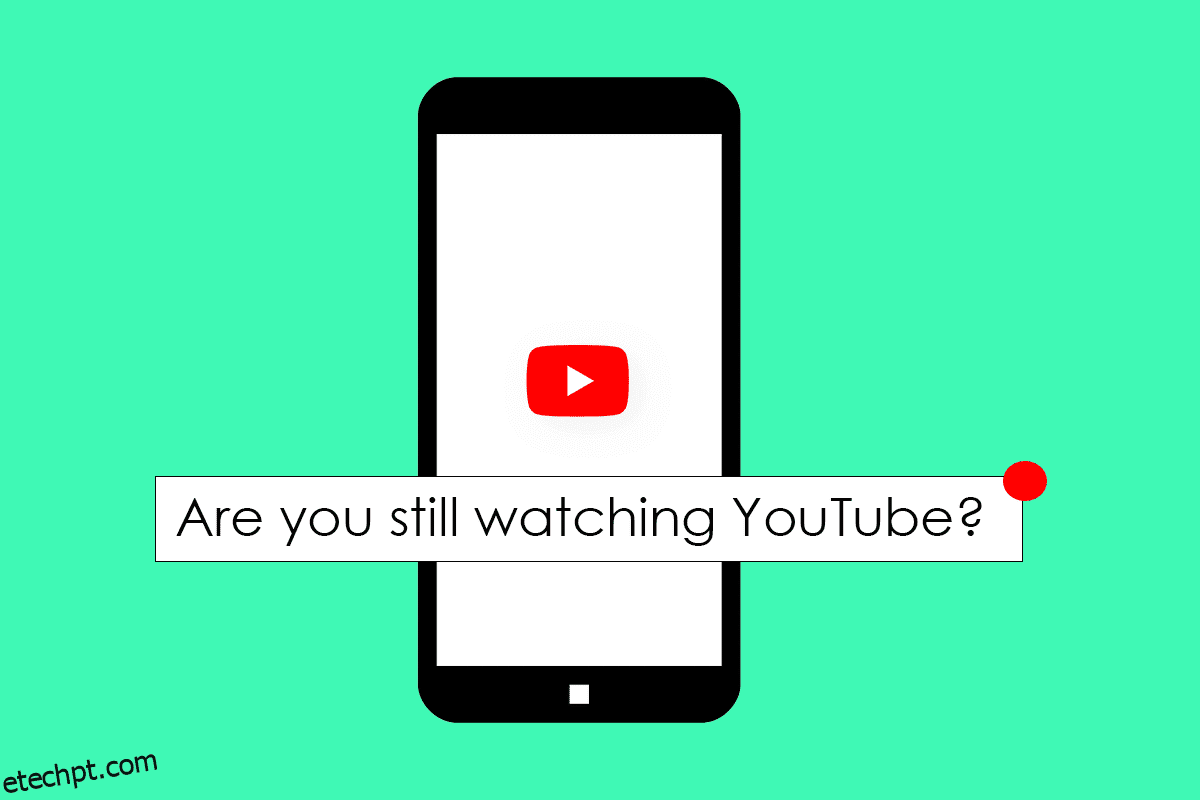Imagine assistir ao vlog do seu Youtuber favorito ou aprender uma nova receita e você é interrompido por um texto na tela. Não é irritante? Bem, você pode aprender como desligar se ainda estiver assistindo a uma mensagem do YouTube e fazê-la desaparecer de sua vida. Não consegue acreditar como manter o YouTube tocando sem invasões? Leia este artigo para encontrar tudo.
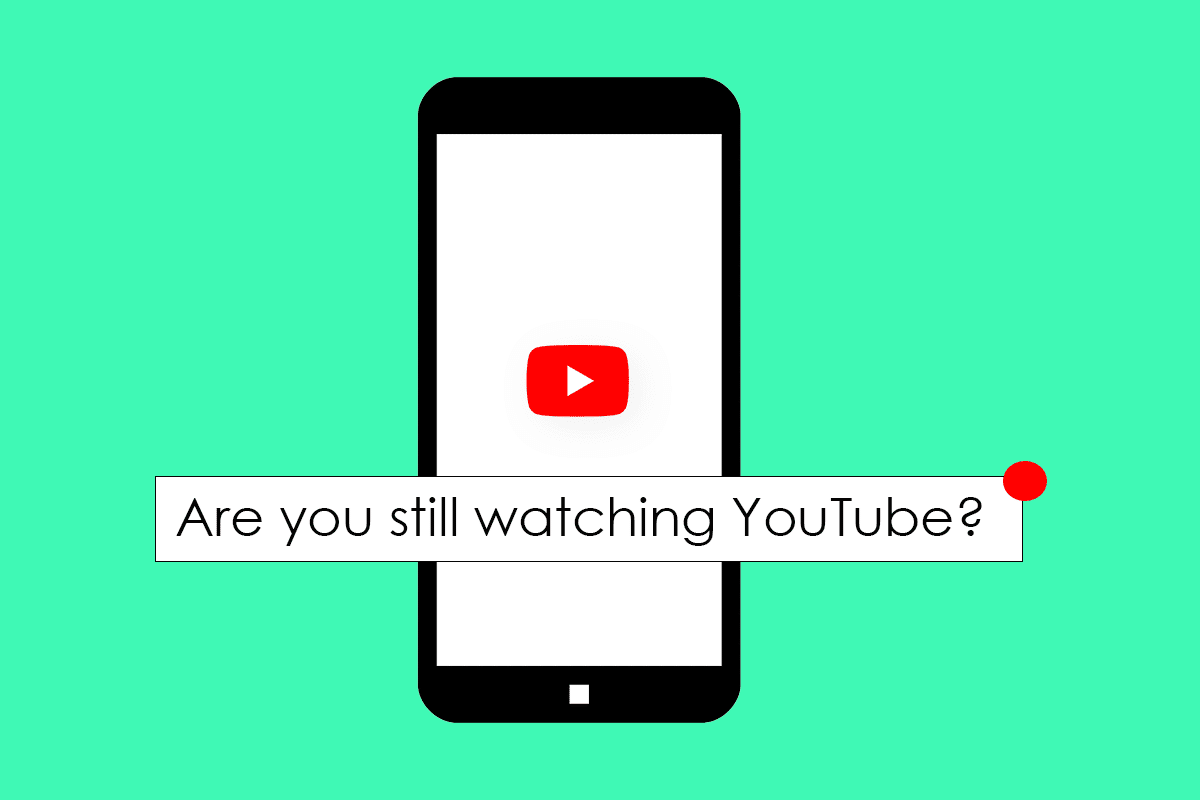
últimas postagens
Como desativar Você ainda está assistindo a mensagem do YouTube
Quando a vida lhe der limões, faça uma limonada e quando o YouTube atrapalhar sua experiência de assistir, faça com que desapareça. Neste artigo, você descobrirá 3 métodos para desativar a mensagem que você ainda está assistindo permanentemente.
Como manter o YouTube tocando
Não há dúvida de que o YouTube é a fonte número 1 de entretenimento sem fim para pessoas em todo o mundo. No entanto, os usuários costumam relatar que o aplicativo do YouTube parou abruptamente e arruinou sua experiência sem erros. Muitos não sabem como desligar você ainda está assistindo a mensagem do YouTube. Se você também está experimentando algo semelhante, isso é o que pode ter causado isso:
- Os fones de ouvido não estão conectados corretamente ao seu laptop ou smartphone.
- Você está enfrentando problemas de internet e não sabe como reiniciar o roteador e o modem.
- Você não atualizou o aplicativo do YouTube.
- Seu dispositivo ficou sem espaço de armazenamento.
Aqui estão as maneiras de desativar Você ainda está assistindo a mensagem do YouTube.
Método 1: alterar as configurações da tela do PC
Antes de baixar extensões ou usar aplicativos de terceiros, você deve tentar alterar as configurações de tela do seu PC. Leva apenas alguns minutos e funciona para muitos usuários do YouTube que enfrentam o mesmo problema.
1. Pressione as teclas Windows + I juntas para abrir Configurações.
2. E clique em Configurações do sistema.
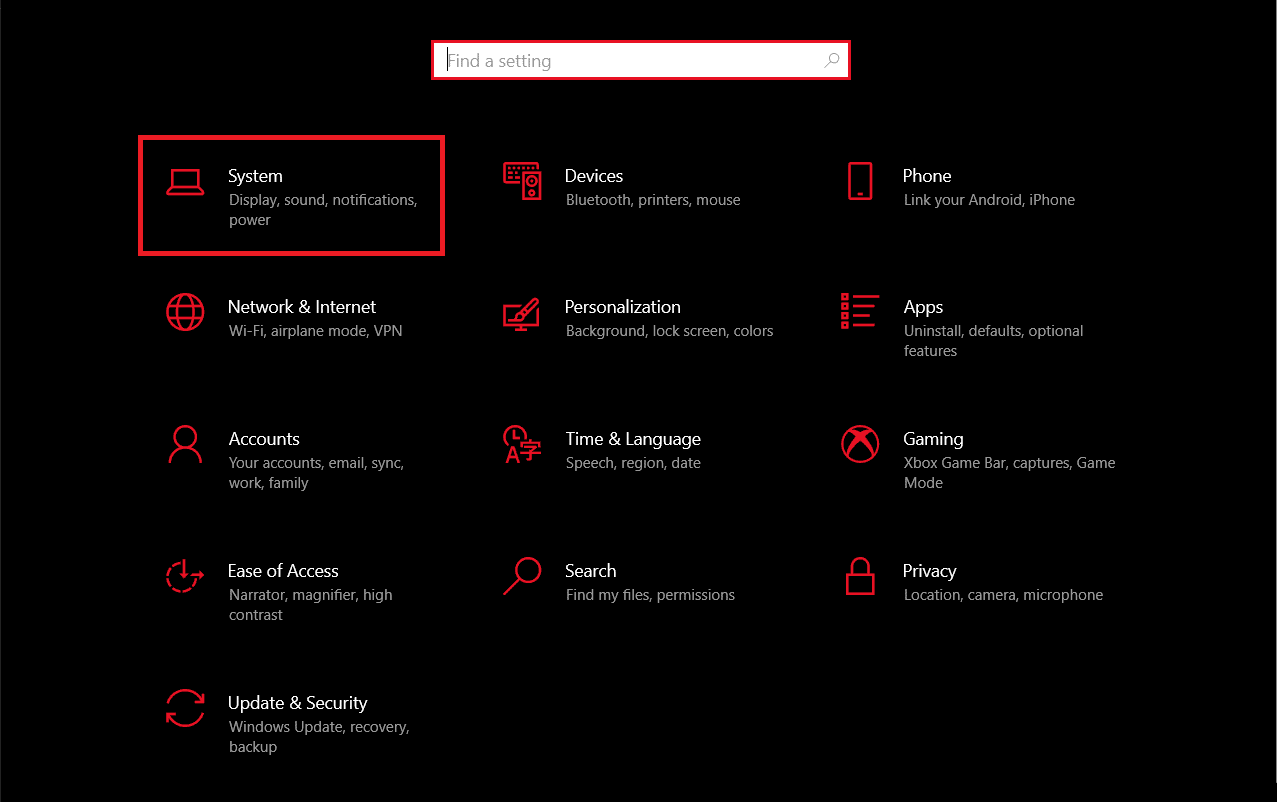
3. Clique no menu Energia e suspensão.
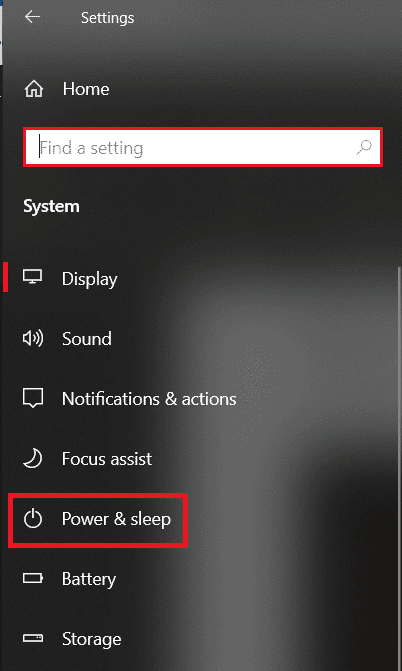
4. Clique no menu suspenso em Quando conectado, o PC entra em modo de suspensão após a opção.
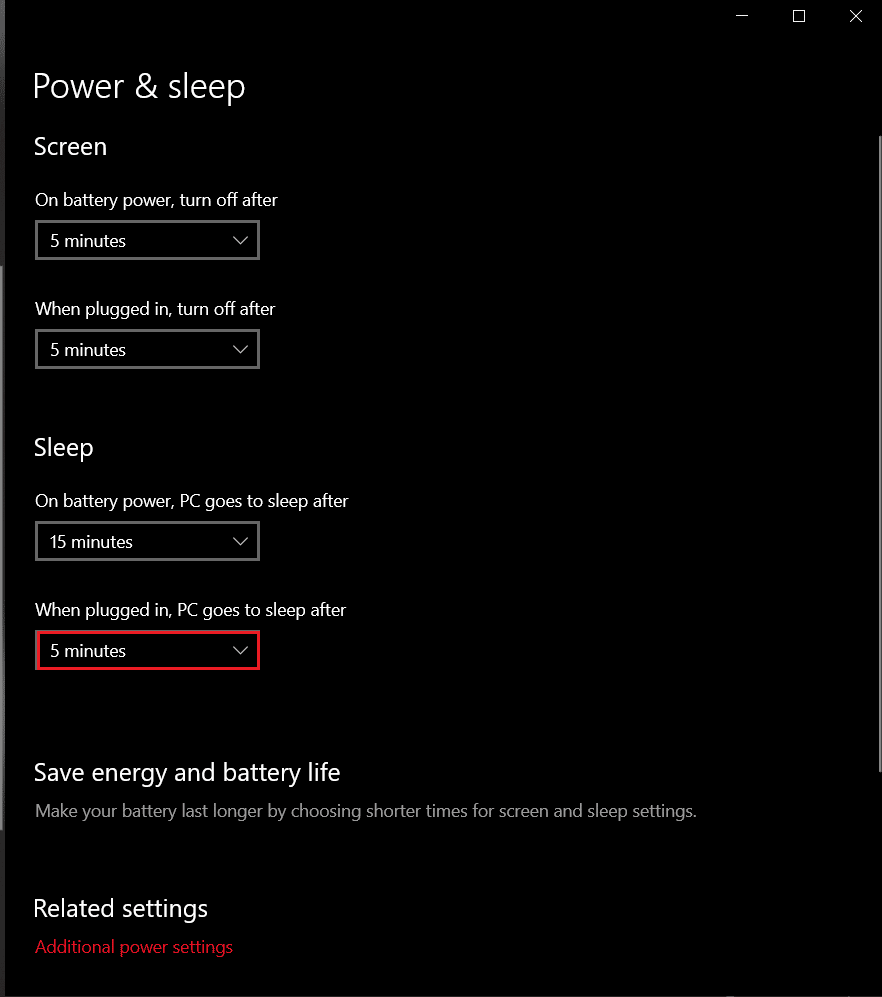
5. Altere as configurações e defina-as como Nunca.
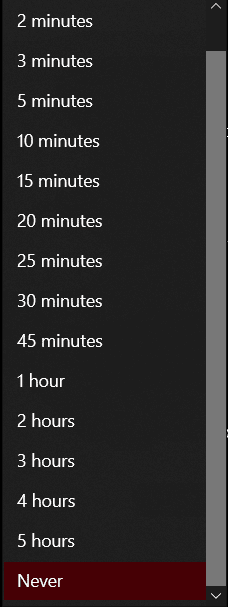
Observação: mostramos o Google Chrome como exemplo.
Método 2: Use a extensão contínua do YouTube
Se você estiver usando o YouTube no navegador Chrome do seu laptop, esta pode ser a solução ideal. Você pode adicionar a extensão YouTube Nonstop ao seu navegador e impedir que o YouTube pergunte se você deseja continuar assistindo.
1. Vá para Loja online do Chrome local na rede Internet.
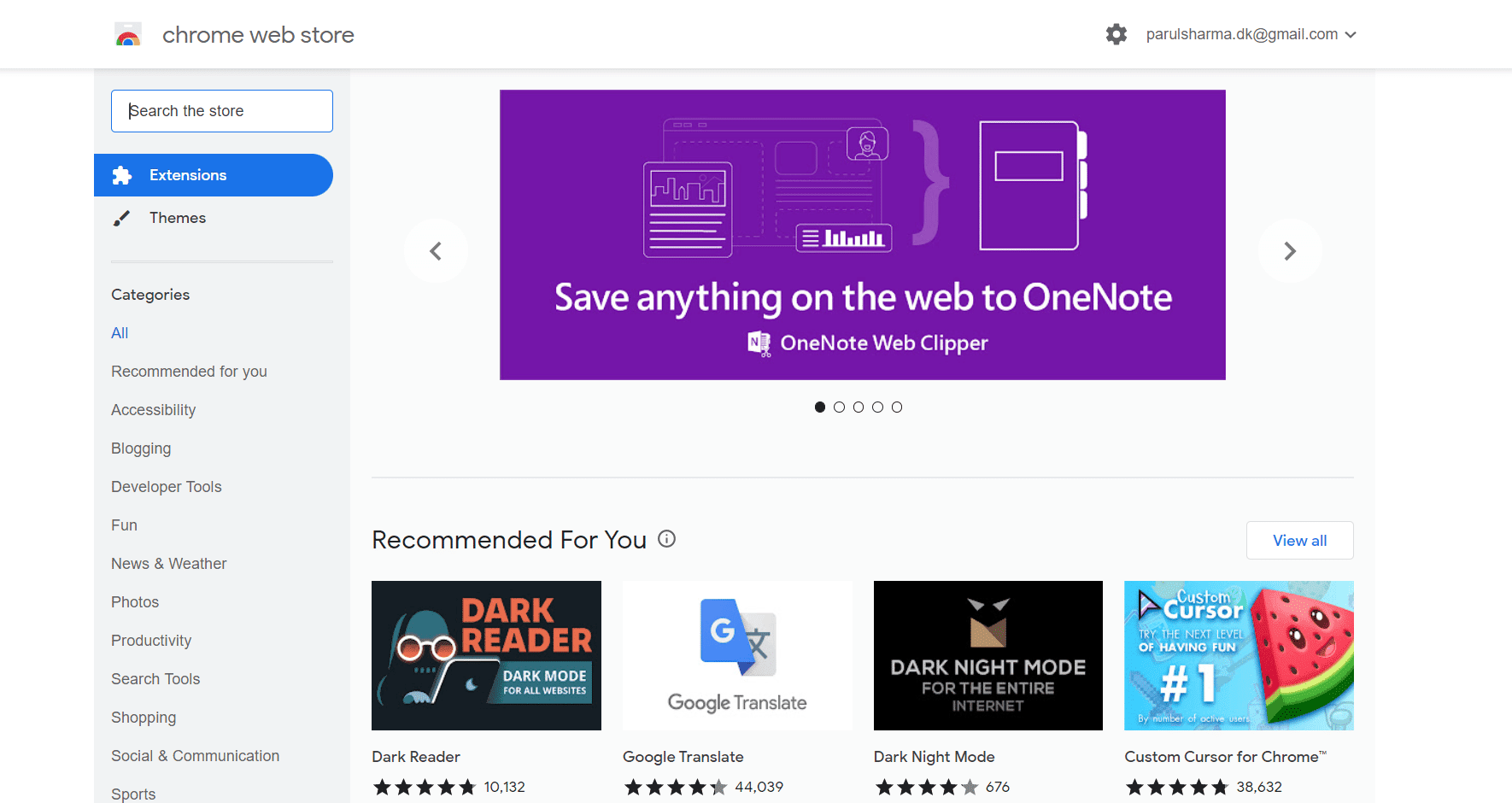
2. Pesquise no YouTube sem parar na barra de pesquisa
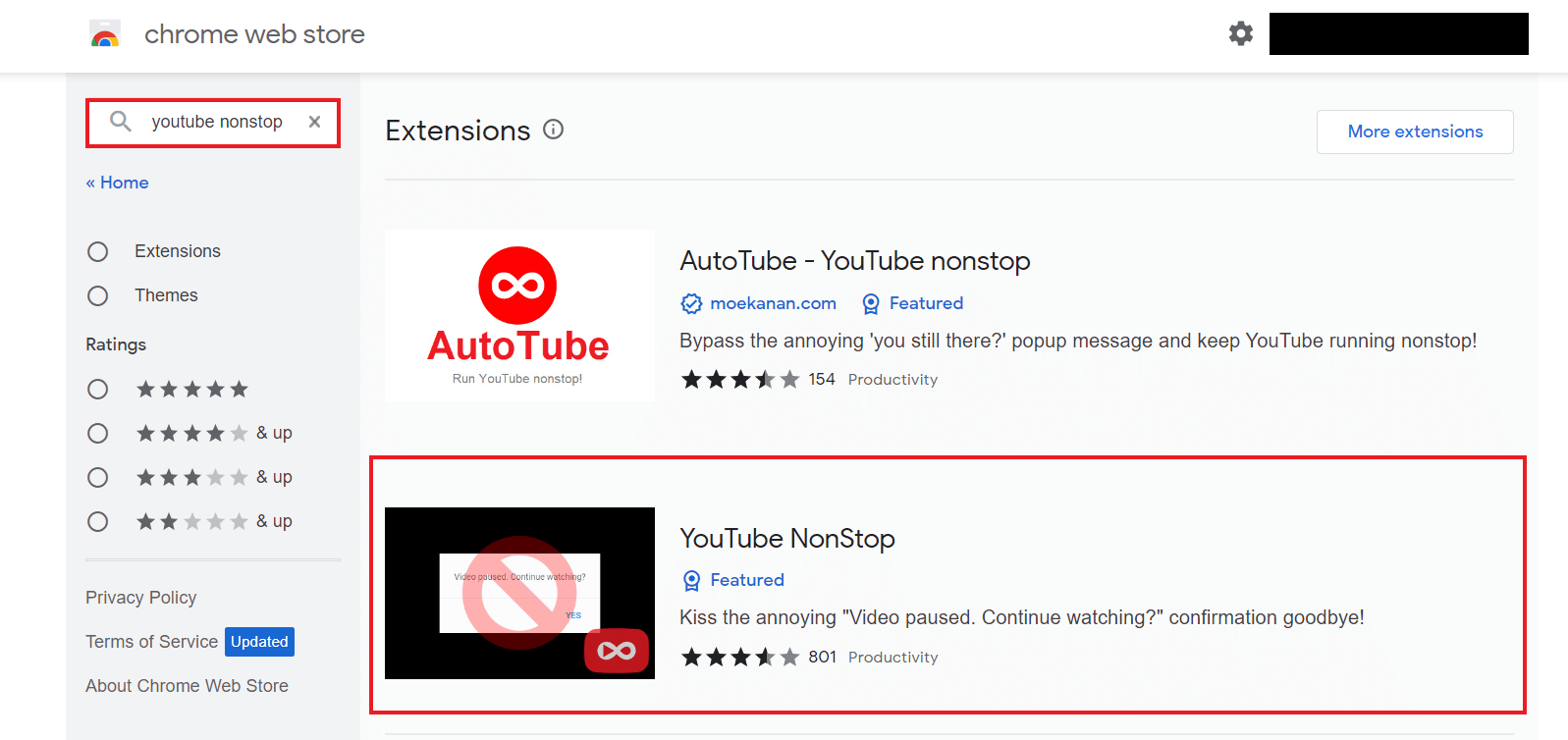
3. Clique na opção Adicionar ao Chrome
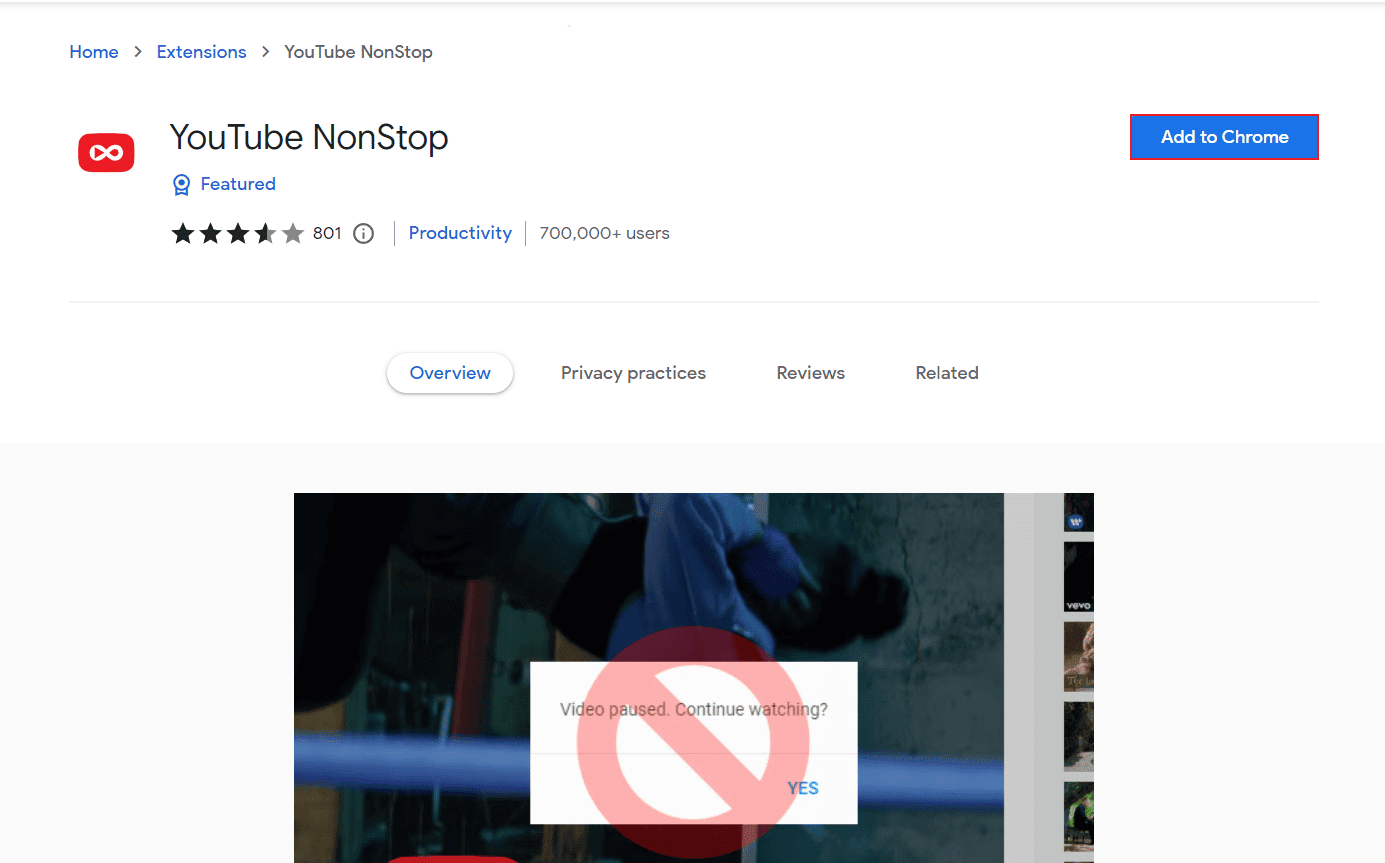
4. Quando o pop-up aparecer, clique em Adicionar extensão
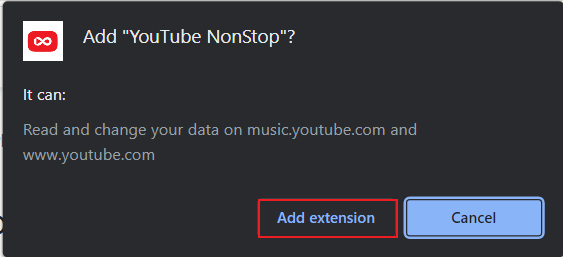
Aqui você está pronto para desfrutar do YouTube sem nenhuma interrupção.
Método 3: Use o navegador Kiwi
Infelizmente, o navegador Chrome padrão do seu telefone está limitado a executar apenas algumas coisas específicas. Por exemplo, ele não pode bloquear as mensagens do YouTube em que você ainda está assistindo. Em vez disso, você precisa instalar o navegador Kiwi e resolver como desativar você ainda está assistindo no YouTube para celular:
1. Toque no ícone da Google Play Store para iniciá-lo
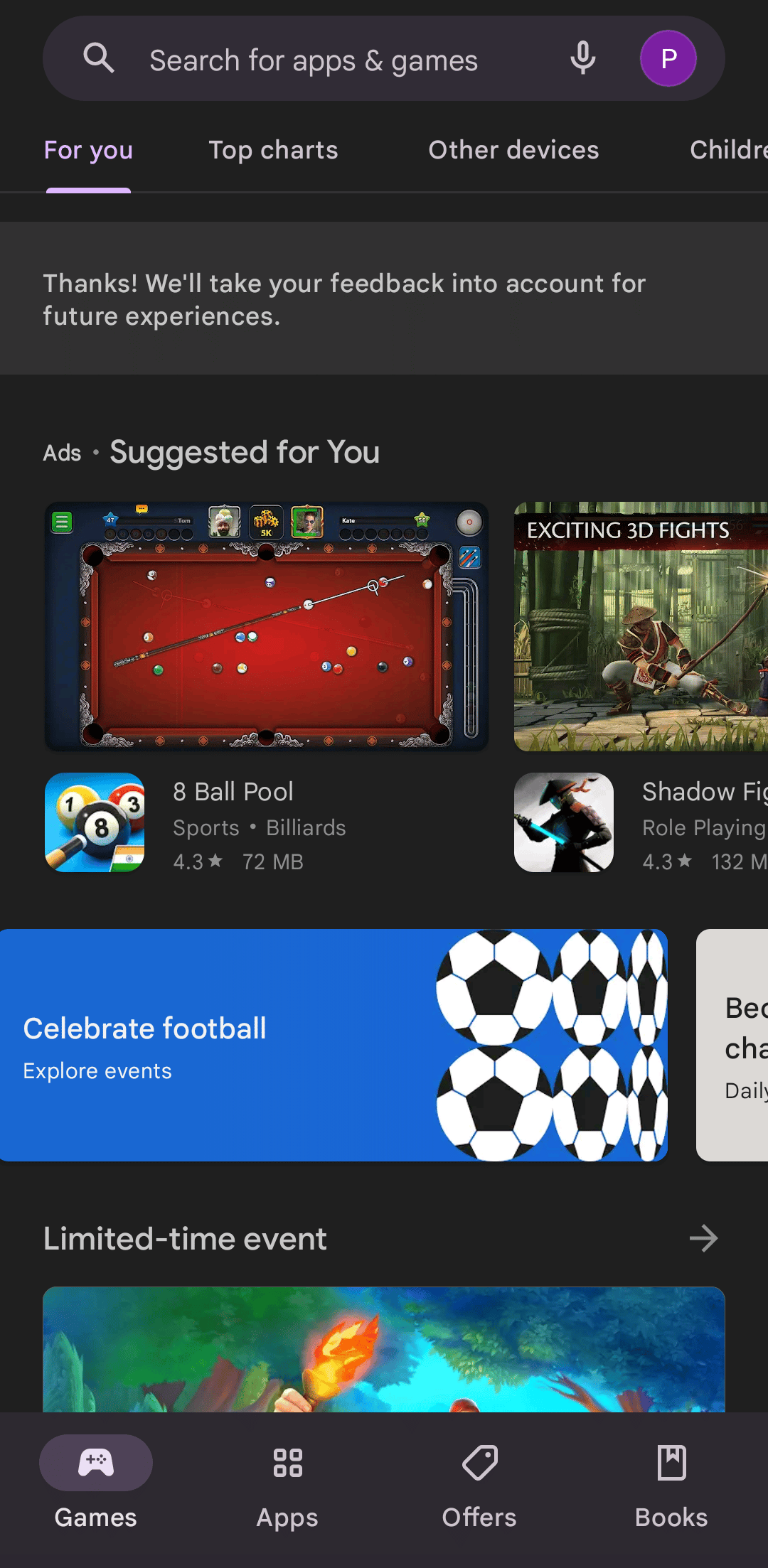
2. Pesquise no navegador Kiwi e toque em Instalar e aguarde a conclusão da instalação
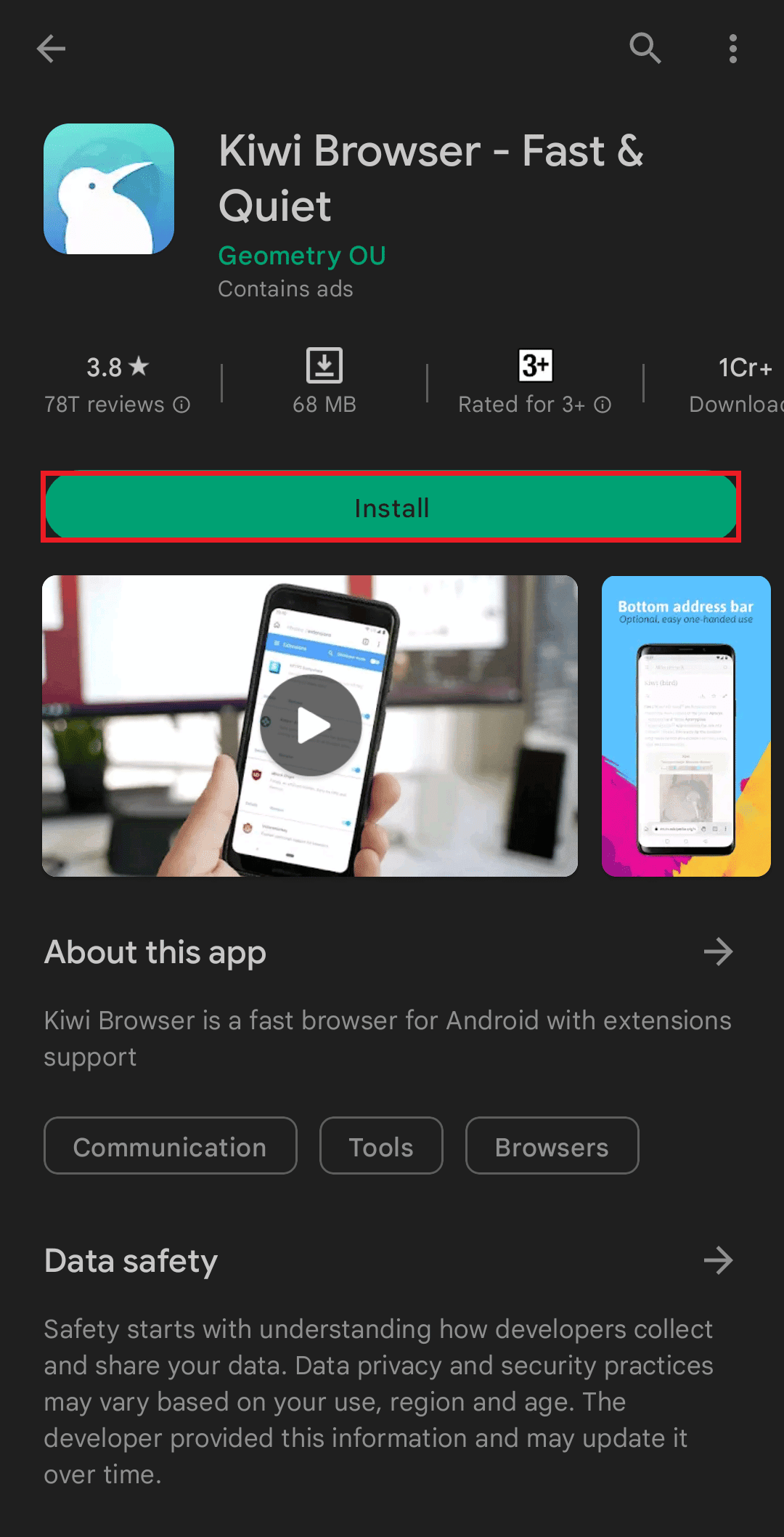
3. Inicie o navegador Kiwi em seu smartphone e toque nos três pontos verticais no lado direito da tela
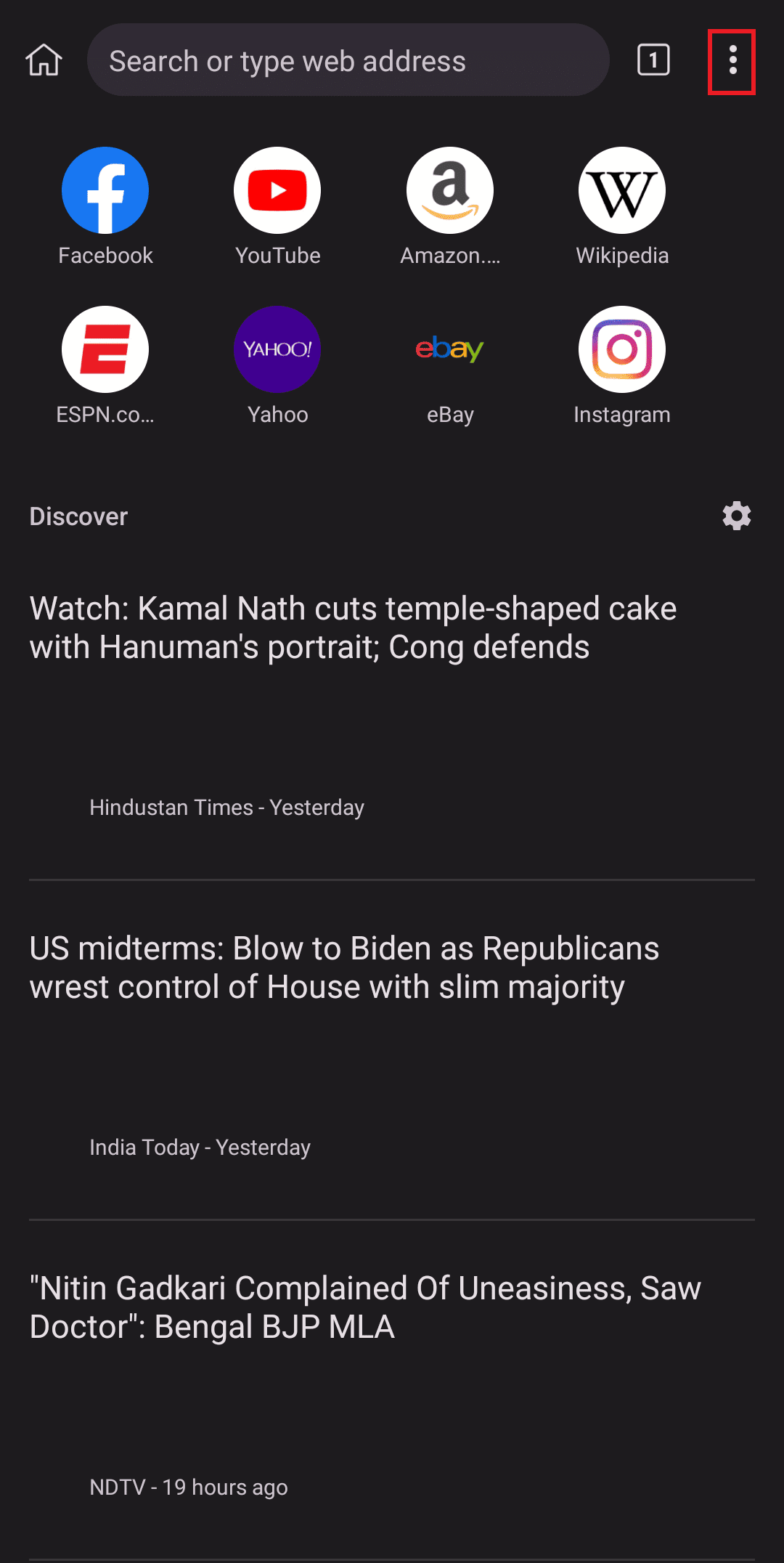
4. Toque em Extensões
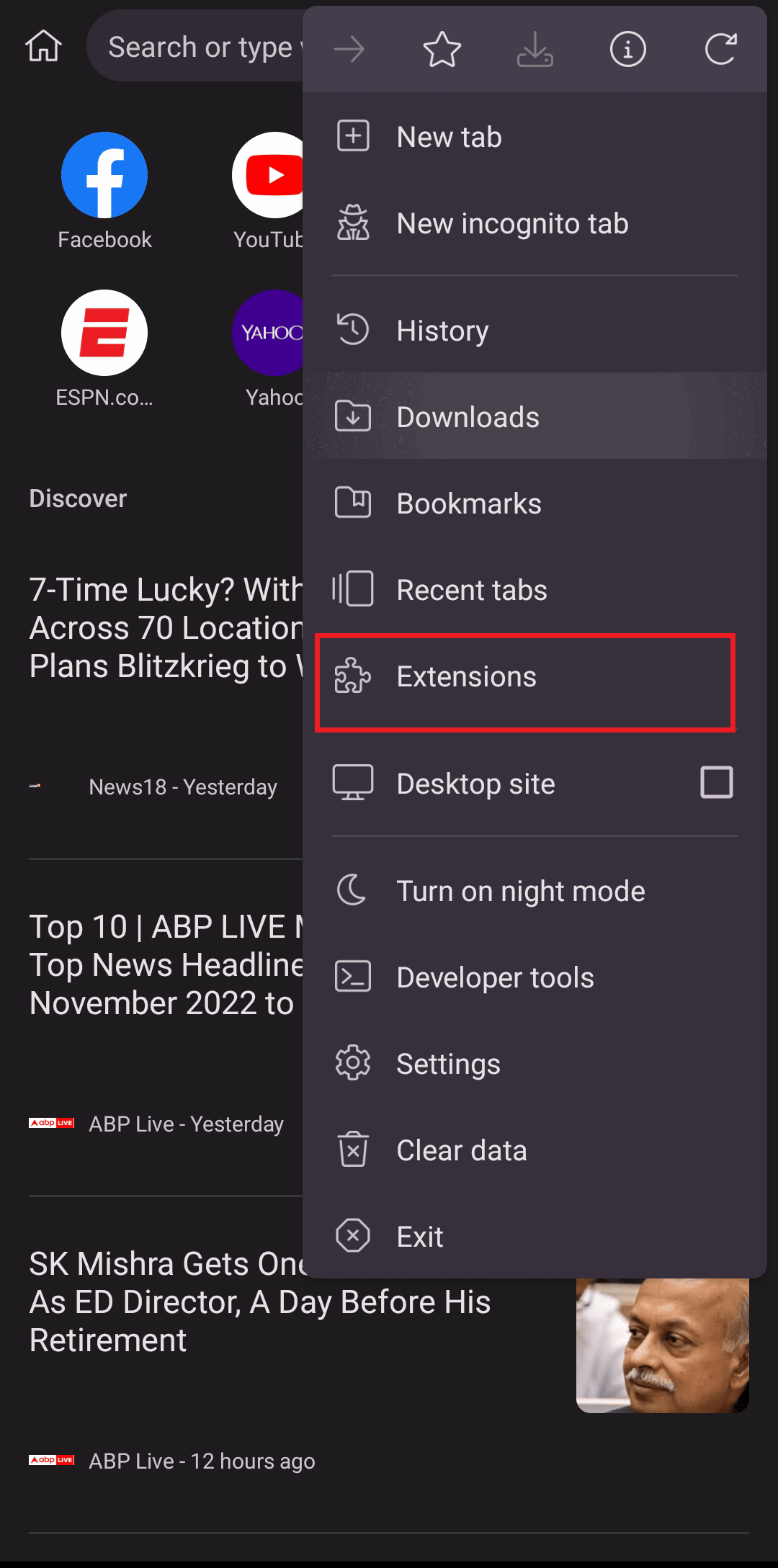
5. Toque nas três linhas horizontais no canto superior esquerdo
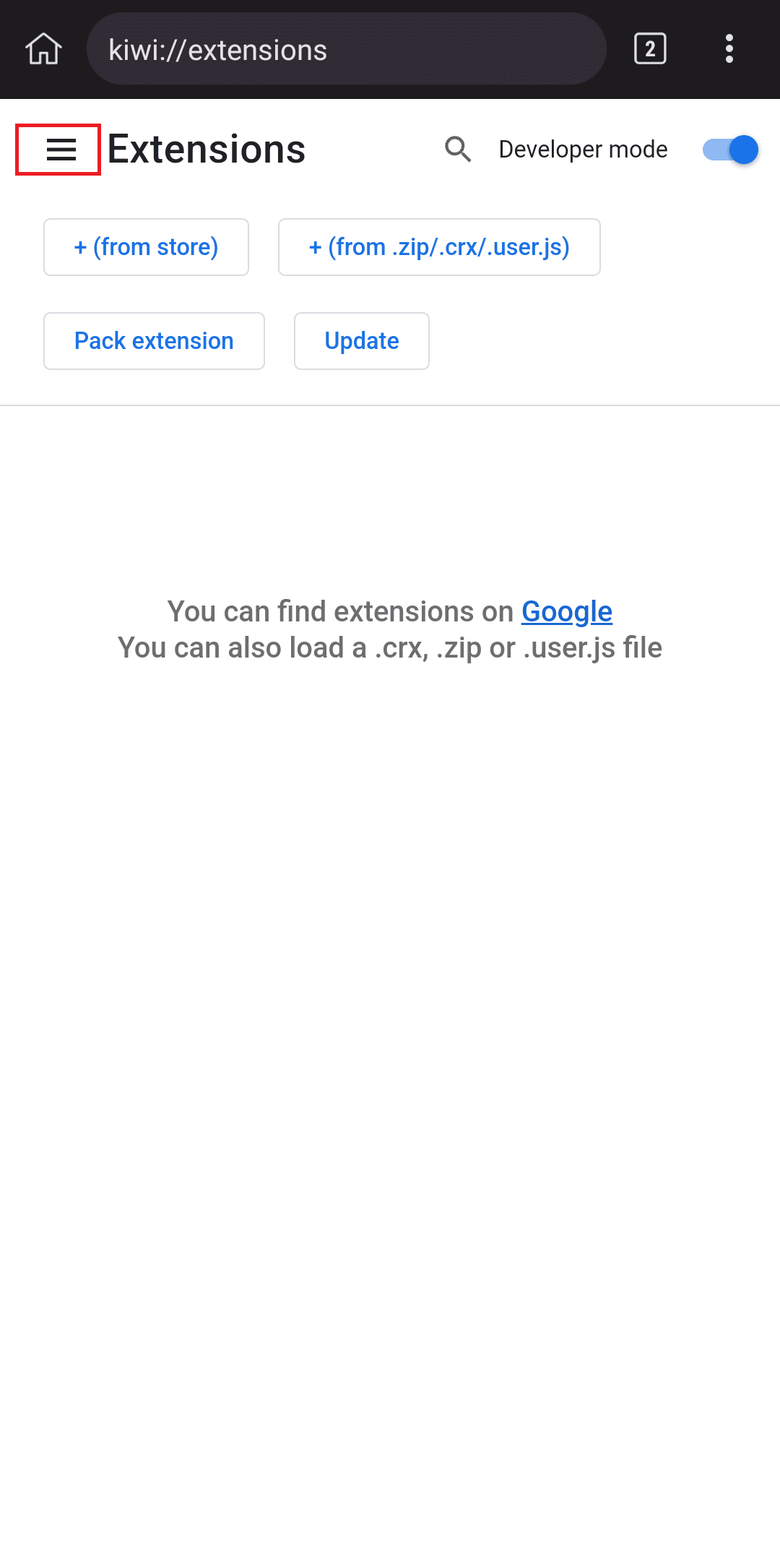
6. Em seguida, toque em Abrir Chrome Web Store
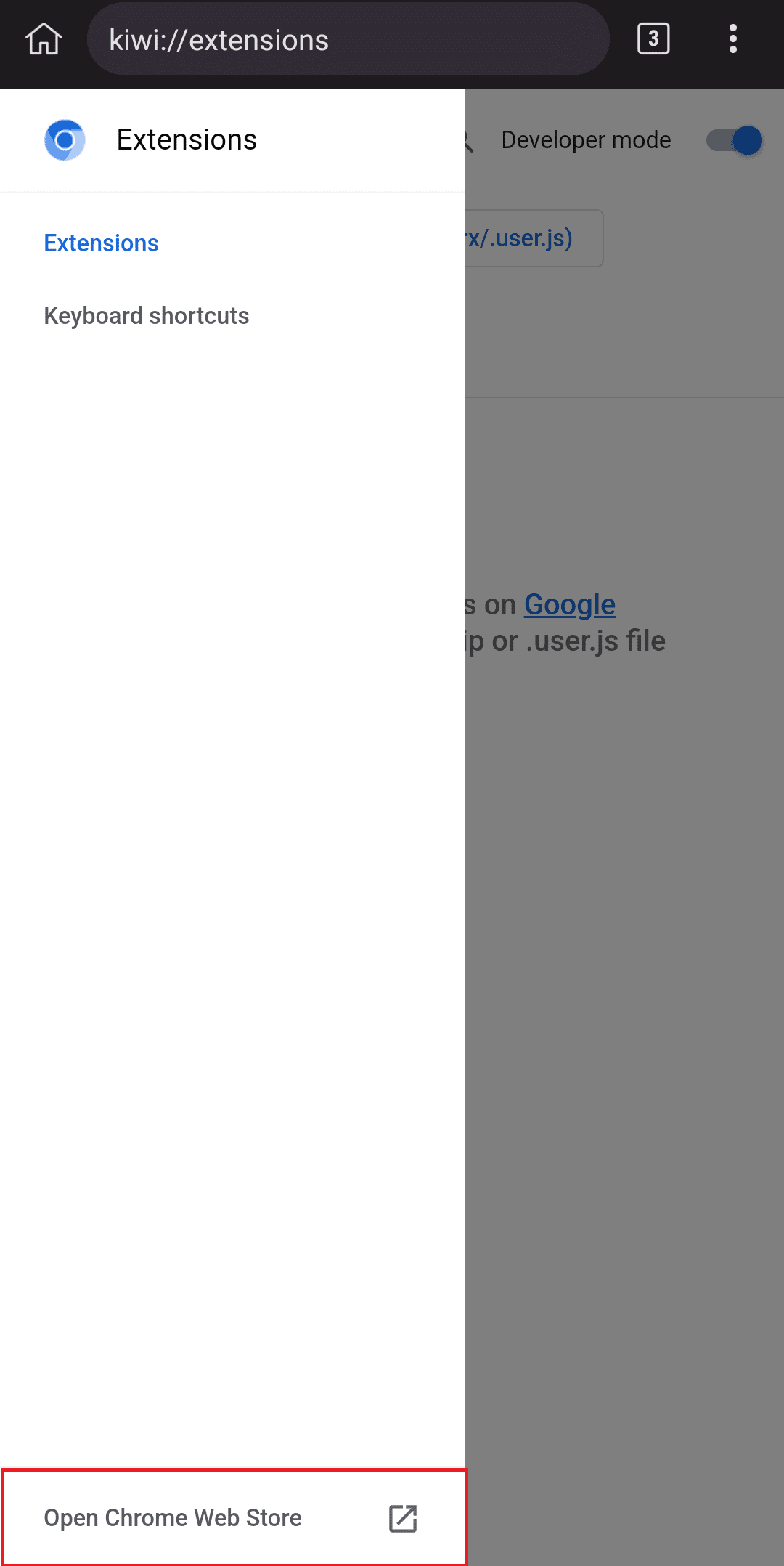
7. Pesquise no YouTube sem parar na barra de pesquisa
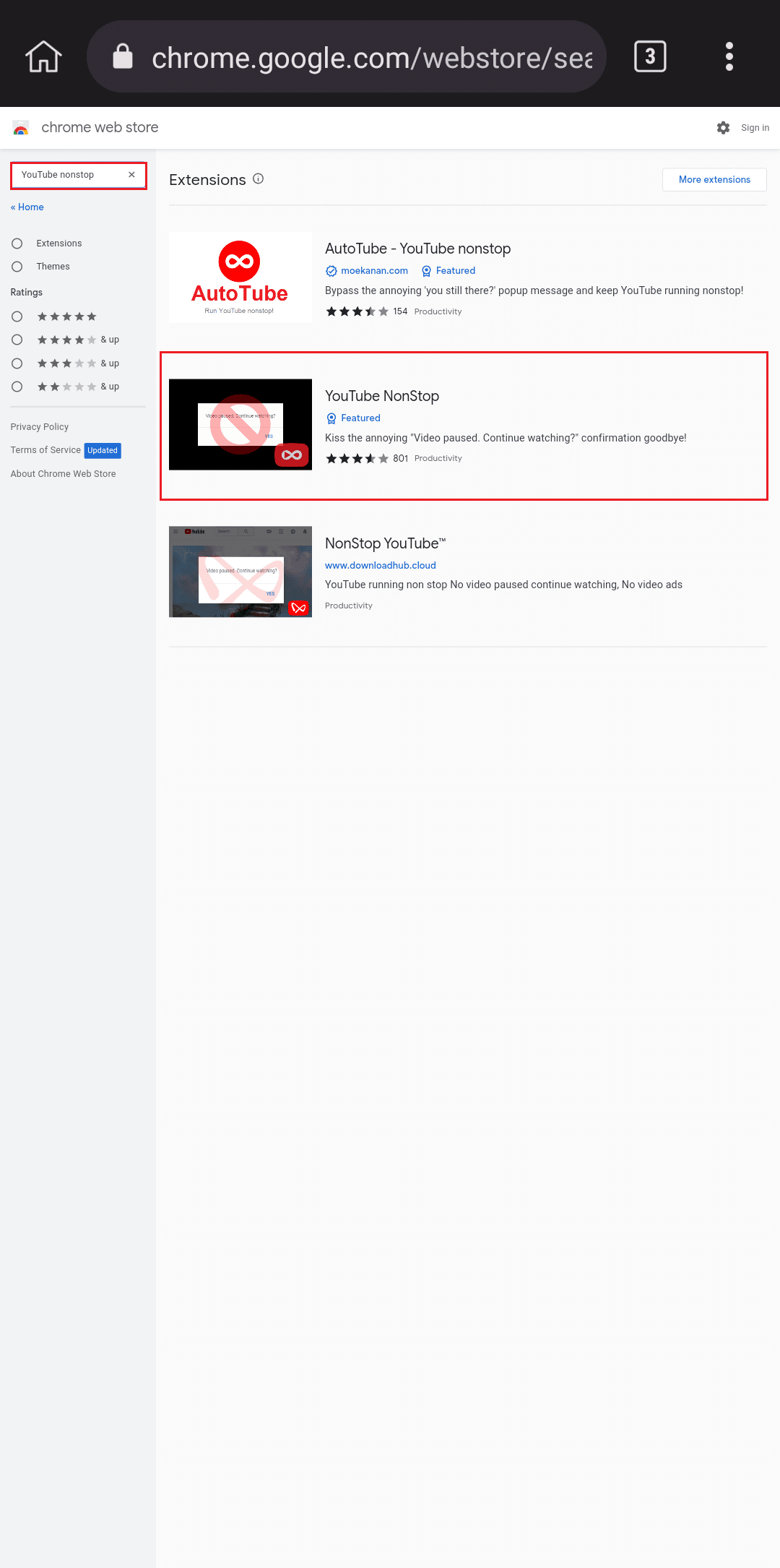
8. Por fim, toque em Adicionar ao Chrome e aproveite a transmissão ininterrupta do YouTube no seu dispositivo sempre que quiser.
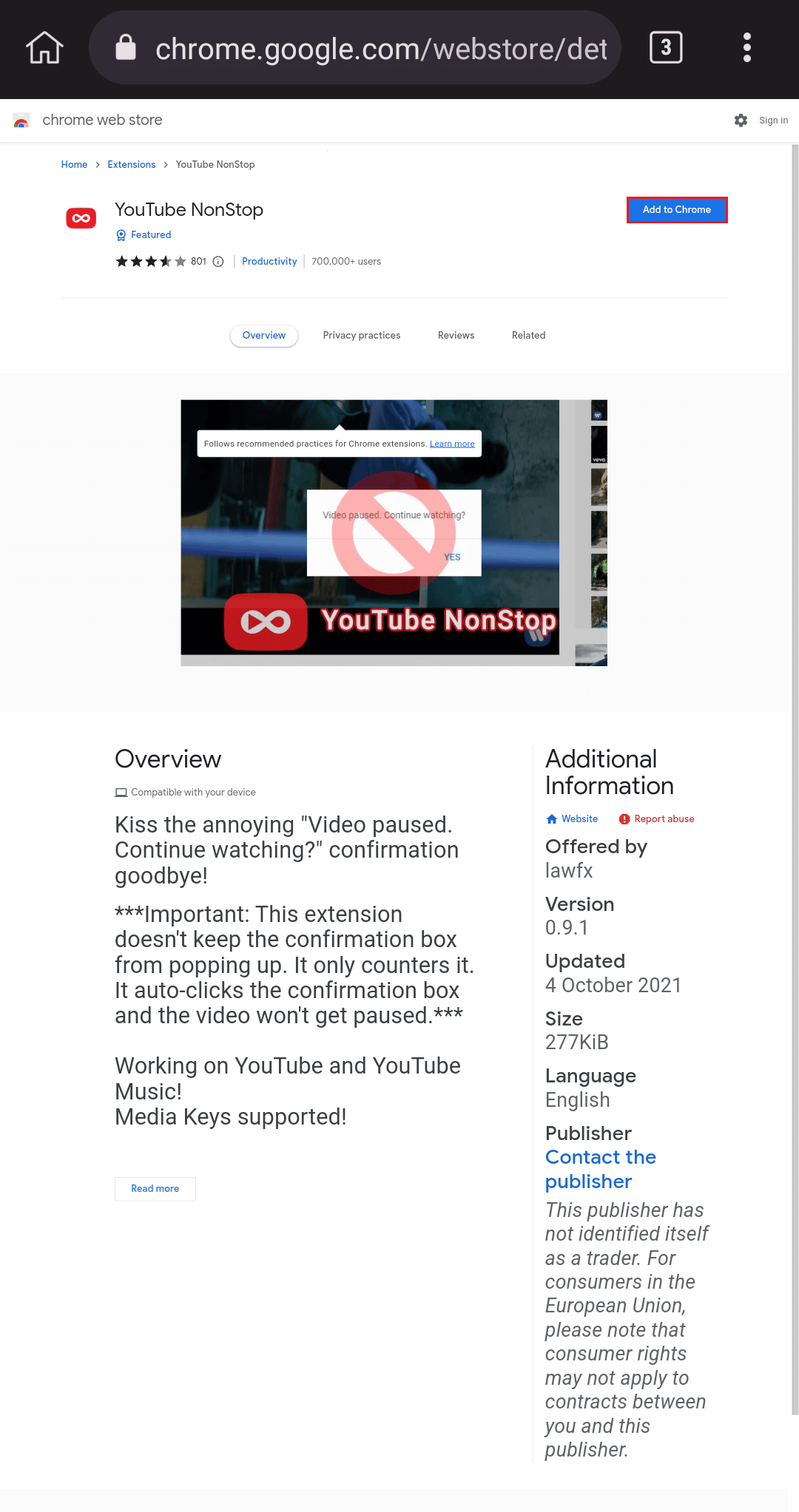
Portanto, estas são as etapas para desativar se você ainda estiver assistindo no YouTube para celular.
Como desativar Você ainda está assistindo no YouTube Mobile
Infelizmente, o aplicativo do YouTube sozinho não pode ajudá-lo a desativar se você ainda estiver assistindo a uma mensagem do YouTube. Em vez disso, você terá que alterar as configurações do sistema do seu PC, usar extensões ou baixar o navegador Kiwi no seu dispositivo. Todos esses métodos são amigáveis para iniciantes e podem ser usados por qualquer pessoa interessada em resolver o problema.
Como ativar Você ainda está assistindo a mensagem do YouTube
Se você quiser ativar o recurso novamente, poderá desativar a extensão YouTube Nonstop se tiver instalado em seu sistema. Por padrão, o YouTube mostra esta mensagem se o seu sistema permanecer ocioso. A seguir estão as etapas para desativar a extensão.
1. Clique no ícone Mais no navegador Chrome.
2. Selecione Mais ferramentas e vá para Extensões.
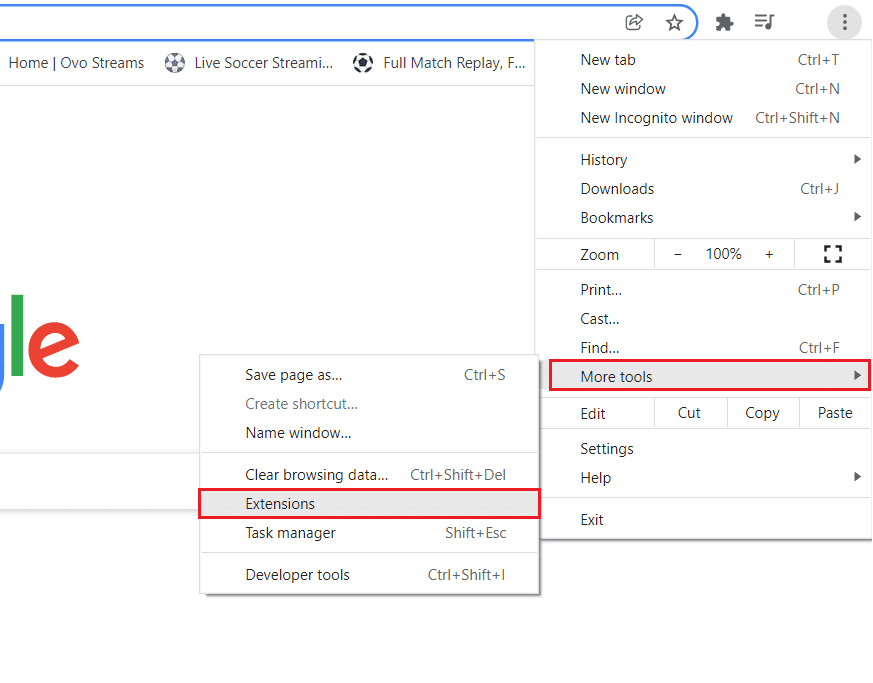
3. Em seguida, você pode desativar as extensões.

Perguntas Frequentes (FAQ)
Q1. Por que o YouTube TV pergunta se você ainda está assistindo?
Resp. Esta mensagem pode aparecer na tela se você não tiver usado o controle remoto da TV por cerca de 3 a 4 horas. Se você não responder, o YouTube interromperá automaticamente o vídeo e evitará que você desperdice sua conexão de internet de alta velocidade.
Q2. Como você impede que o YouTube pergunte se você deseja continuar assistindo no celular?
Resp. Se o seu vídeo do YouTube pausar e perguntar se você deseja continuar assistindo, você pode desativá-lo usando uma extensão. Felizmente, a internet está transbordando com o número de opções de primeira linha disponíveis, e você pode escolher algo de sua preferência. Basta adicionar a extensão e aproveitar o YouTube sem mais interrupções.
Q3. Como faço para repetir um vídeo do YouTube 2022?
Resp. A primeira coisa que você precisa fazer é reproduzir um vídeo em seu laptop. Em seguida, clique com o botão direito do mouse no vídeo seguido de Loop no menu.
***
Infelizmente, o YouTube não vem com um recurso embutido para desligar se você ainda estiver assistindo a mensagens do YouTube. Felizmente, você pode tentar qualquer um dos métodos mencionados acima e evitar que a mensagem atrapalhe suas sessões de interferência. Entre eles, achamos a instalação do YouTube Nonstop a mais eficaz e eficiente em seu trabalho.